在使用电脑的过程中,有时候我们需要重新安装操作系统来解决一些问题或者提升电脑性能。而使用U盘进行系统重装是一种简单、快速且方便的方法。本文将详细介绍使用U盘重装Win7系统的步骤和注意事项。
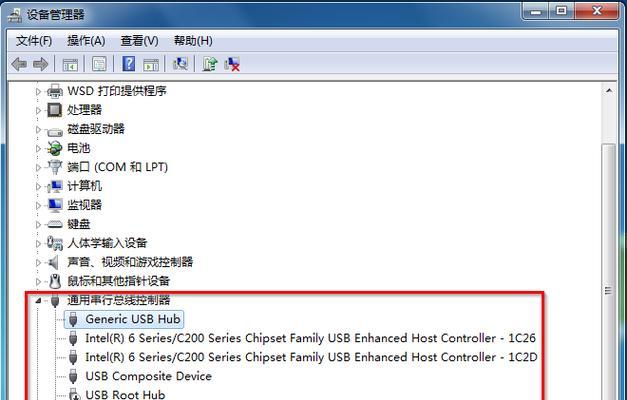
准备工作
1.确保你有一台可靠的电脑,并且该电脑能正常使用。
2.准备一个容量大于4GB的U盘,并备份其中的数据,因为重装系统会清空U盘中的所有数据。
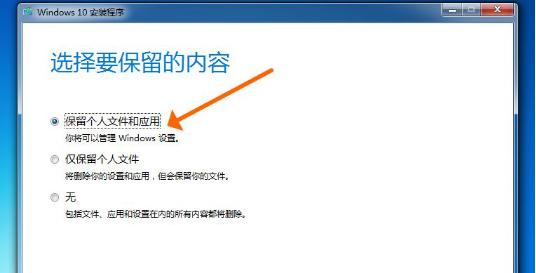
下载Win7系统镜像文件
3.打开浏览器,进入微软官方网站或其他可信赖的下载渠道。
4.在搜索栏中输入“Windows7ISO”,选择适合你电脑版本的镜像文件进行下载。确保下载的文件与你当前的操作系统版本相匹配。
制作U盘启动盘
5.下载并安装一个名为“Rufus”的软件,它可以帮助我们制作U盘启动盘。
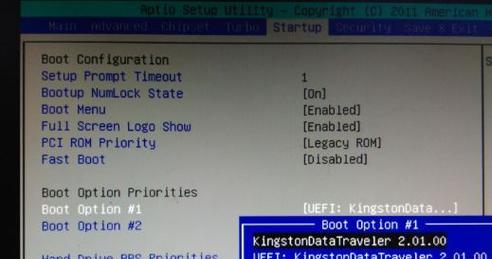
6.运行Rufus软件,在界面中选择你的U盘以及下载好的Win7系统镜像文件。
7.设置分区方案为MBR,文件系统选择NTFS,并将格式化选项设置为“快速格式化”。
8.点击“开始”按钮,等待制作启动盘的过程完成。
设置电脑启动项
9.关闭电脑,插入制作好的U盘启动盘。
10.开机时按下快捷键(通常是F2、F8或Del键)进入BIOS设置界面。
11.在“Boot”或“启动”选项卡中,将U盘设为第一启动项,并保存设置后重启电脑。
开始重装系统
12.重启电脑后,系统会自动从U盘启动。
13.按照屏幕上的提示选择语言、时区等设置,然后点击“下一步”。
14.点击“安装”按钮,系统会自动开始重装Win7操作系统。
15.完成安装后,根据系统提示进行一些基础设置,如用户名、密码等。
通过使用U盘重装Win7系统,我们可以方便地解决一些系统问题,提升电脑性能。只需要几个简单的步骤,就能完成整个重装过程。同时,我们需要注意备份数据和下载可靠的系统镜像文件。希望本文的介绍能够帮助到需要重装Win7系统的朋友们。

介绍:随着技术的不断发展,越来越多的人选择使用U盘来启动IS...

SurfaceBook作为微软旗下的高端笔记本电脑,备受用户喜爱。然...

在如今数码相机市场的竞争中,索尼A35作为一款中级单反相机备受关注。...

在计算机使用过程中,主板BIOS(BasicInputOutputS...

在我们使用电脑时,经常会遇到一些想要截屏保存的情况,但是一般的截屏功...